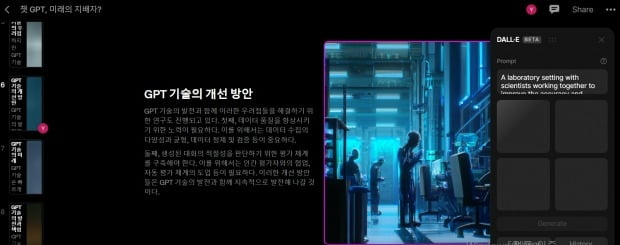
인공지능(AI)이 특정 주제에 맞게 자동으로 PPT를 만들어 주는 이 사이트는 ‘톰(Tome)’이다. 톰은 인스타그램과 페이스북 제품 리드를 맡았던 두 명의 공동 창업자가 지난해 설립한 회사다. 챗GPT처럼 GPT-4 기술을 기반으로 텍스트만 입력하면 최대 25페이지에 달하는 프레젠테이션 문서를 생성해 준다. 이미지나 도표 등의 자료도 자동으로 삽입하고 오픈AI의 이미지 생성 플랫폼인 ‘달리(DALE-E)’ 등 다른 사이트와도 연동된다.텍스트만 ‘복붙’ 하면 PPT 탄생톰을 사용하는 법은 간단하다. 검색 사이트를 열고 영어로 ‘Tome’을 치고 사이트에 들어가면 된다. 계정을 새롭게 만들거나 구글 아이디가 있다면 바로 로그인할 수 있다. 친구를 초대해 함께 작업할 수도 있다. 가장 먼저 뜨는 화면은 미리 만들어진 다양한 PPT 템플릿이다. 이를 사용해도 되지만 우선 주제만 가지고 PPT를 하나 만들어 보자. 우측 상단에 진한 분홍색으로 ‘크리에이트(Create)’라는 버튼이 뜬다. 이걸 누르면 챗GPT처럼 프롬프트(명령어) 입력 창이 뜬다. 여기서 ‘크리에이트 프레젠테이션 어바웃(Create presentation about)’을 선택한 뒤 만들고 싶은 PPT 주제를 입력하면 된다. 영어로 입력하면 가장 좋지만 한글로 질문하면 한글로 만들어 준다.
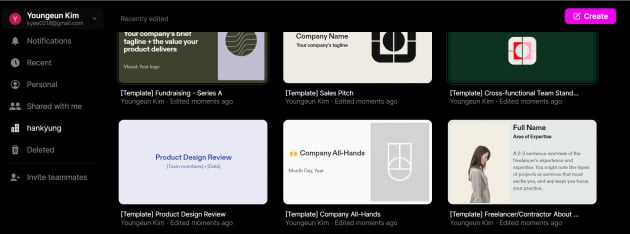
물론 만들어진 내용은 이론적이고 원론적이다. 전문가들이 챗GPT의 문제점으로 꼽는 운리적 문제나 언어 데이터를 기반으로 하기 때문에 학습하지 않은 데이터에 대한 정보가 틀릴 가능성이 있다는 구체적인 문제는 언급하지 않았다. 하지만 챗GPT를 사용할 때처럼 명령어를 입력할 때 미리 다양한 조건을 달면 PPT 내용이 더 상세해진다.
“챗GPT가 바꿀 세상을 주제로 PPT 만들어 줘. 전문가들이 우려하는 다양한 문제점도 추가해 줘”라고만 입력해도 챗GPT의 한계와 문제점에 대한 내용이 더 구체적으로 바뀐다. 이전에 주제만 입력했을 때는 문제점에 대한 슬라이드에서 “챗봇이 생성한 답변이 부적절하거나 오류가 있는 경우 심각한 문제를 야기할 수 있다”는 원론적인 설명에 그쳤다면 이번에는 두 가지 문제점과 함께 기술의 개선 방향까지 제시했다.
톰이 구체적인 질문으로 만든 PPT는 “첫째, GPT가 학습한 데이터가 왜곡되거나 편향적일 경우 생성된 대화 역시 왜곡되거나 편향적일 가능성이 있다.둘째, GPT가 생성한 대화가 인간의 가치관이나 사회적 규범을 위반하는 경우 법적 문제가 발생할 수 있다”고 설명했다. 이후 이를 해결하기 위해 데이터 수집 체계를 향상시키고 생성된 대화의 적절성을 판단하기 위한 평가 체계를 도입해야 된다고 제안했다.
챗GPT와 같은 언어 모델을 사용하는 만큼 질문을 구체적으로 할수록 PPT에 들어갈 내용의 질이 올라가는 것이다. 이미지도 각 슬라이드에 맞게 생성해 주는데 마음에 들지 않는다면 원하는 텍스트 질문을 통해 이미지를 계속 추가하거나 슬라이드에서 바로 ‘달리’나 다른 검색 엔진을 통해 이미지를 검색하고 마우스로 끌어오기만 하면 된다. 다른 검색 사이트에서 이미지를 검색해 가져오는 과정이 사라진 것이다. 기존 PPT처럼 글꼴·색상·디자인 등을 자유롭게 조절할 수도 있다. PPT 페이지마다 설명해 줄 수 있는 영상 녹화 지원 역시 가능하다.
기존에 문서로 만들어 놓은 자료가 있다면 그냥 글자만 복사해 붙여 넣어도 된다. 마찬가지로 오른쪽 상단의 ‘크리에이트(Create)’ 버튼을 누르고 카테고리에서 ‘도큐먼트 투 프레젠테이션(Document to presentation : 문서에서 프레젠테이션으로)’를 선택하면 된다.
예시로 지난 초에 썼던 기사 하나를 긁어 넣어 봤다. ‘경제 위기때마다 금값이 정말 올랐는지’에 대한 기사였다. 몇 초간의 기다림 끝에 PPT가 완성됐다. 내용만 쭉 넣었는데 알아서 제목도 지어줬다. ‘금, 격동의 시대에 안전한 투자 피난처(Gold : A Safe Haven Investment in Turbulent Times)’라는 그럴듯한 제목이었다. 문제도 있었다. 한글로 썼는데 영어로 만들어 줬다.
도표나 그래프 작업도 필요없다. 내용에 숫자가 들어가면 알아서 만들어 준다. 영어 PPT를 만들 때 인간이 2시간 걸려 작업해야 하는 내용을 톰은 몇 초 만에 만들어 냈다. 톰에 질문만 잘하면 별도의 자료 조사 없이 내용의 완성도 역시 올릴 수 있다.
새로운 주제로 한글 PPT를 만드는 데는 무리가 없었지만 기존에 있던 한글 문서를 PPT화하면 영어로 만들어진다는 문제가 있었다. 하지만 이 문제는 조만간 PPT 프로그램 자체에서 해결될 수 있다. 마이크로소프트(MS)가 3월 16일 AI 업무 자동화 도구 도구 ‘MS 365 코파일럿(Copilot)’을 공개하며 자사의 사무용 소프트웨어에 AI 기술을 탑재한다고 밝혔다. MS가 공개한 시연 영상을 보면 PPT 프로그램을 열고 기존에 만들어 놓은 워드 파일을 명령어 입력 창에 끌어만 놓으면 몇 초 만에 PPT가 완성됐다. 곧 힘들여 PPT를 만들 필요가 없어진다는 말이다.
김영은 기자 kye0218@hankyung.com
© 매거진한경, 무단전재 및 재배포 금지